Уверите се да имате инсталирану најновију верзију ВЛЦ плејера
- ВЛЦ није могао да отвори проблем са МП4а аудио кодером се јавља ако је ВЛЦ застарео, недостаје кодек или је оштећена медијска датотека.
- Да бисте решили овај проблем, можете да измените подешавања, измените подешавања аудио и видео кодека, ресетујете подешавања или ажурирате медијски плејер.
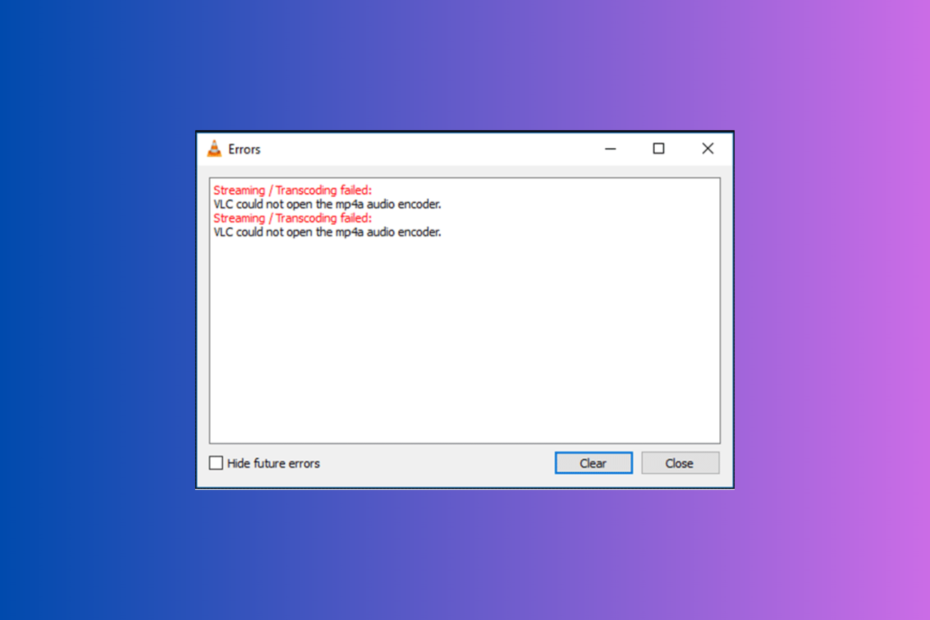
ИксИНСТАЛИРАЈТЕ КЛИКОМ НА ДАТОТЕКУ ЗА ПРЕУЗИМАЊЕ
- Преузмите Фортецт и инсталирајте га на вашем рачунару.
- Покрените процес скенирања алата да потражите оштећене датотеке које су извор вашег проблема.
- Кликните десним тастером миша на Започните поправку како би алат могао да покрене алгоритам фиксирања.
- Фортецт је преузео 0 читаоци овог месеца.
ВЛЦ је моћан медијски плејер који се популарно користи на различитим платформама, укључујући мобилне телефоне. Може да репродукује широк спектар аудио и видео формата без икаквих проблема.
Међутим, као и сваки други софтвер, није без грешака. Једна таква уобичајена грешка је ВЛЦ није могао да отвори МП4А аудио кодер.
У овом водичу ћемо причати о уобичајеним узроцима заједно са потенцијалним решењима за решавање проблема и враћање аудио искуства са ВЛЦ-ом.
Да ли ВЛЦ подржава МП4А?
ВЛЦ медиа плејер је познат по својој свестраности и подржава скоро све популарне формате аудио и видео датотека, укључујући М4А, МП3, ААЦ, ФЛАЦ, ВАВ, МП4, АВИ, МОВ, ВебМ, ФЛВ и још много тога.
М4А долази са напредним аудио кодирањем и има високу брзину преноса која обезбеђује бољи квалитет звука; стога ће можда бити потребни додатни додаци у неким медијским плејерима.
Међутим, са ВЛЦ-ом, можете играти М4А без њега додатни кодеци или додатке. Све што треба да урадите је да покренете ВЛЦ и изаберете датотеку за репродукцију.
Шта може изазвати грешку ВЛЦ МП4А аудио кодера?
Могу постојати различити разлози због којих ВЛЦ није могао да отвори грешку МП4А аудио кодера; неке од уобичајених су:
- Некомпатибилни кодеци – Да бисте репродуковали МП4А на ВЛЦ-у, морате да набавите одређене кодеке за кодирање звука; ако недостају или су застарели, можда ћете добити ову грешку. Ажурирајте ВЛЦ да бисте то поправили.
- Застарела ВЛЦ апликација – Ако је ВЛЦ плејер датотеке су оштећене или недостају, то може изазвати разне проблеме, укључујући и овај. Поново инсталирајте ВЛЦ плејер са званичне веб странице.
- Оштећена медијска датотека – Медијска датотека коју покушавате да кодирате ако је оштећена, може довести до ове грешке. Покушајте да кодирате другу аудио датотеку да бисте проверили да ли је датотека кривац.
- Ометање софтвера треће стране – Други софтвер који ради на вашем рачунару могао би да буде у сукобу са ВЛЦ-ом, што би довело до неуспеха да изврши одређене операције. Затворите све нежељене апликације.
Сада када знате узроке проблема, пређите на детаљне методе да га поправите.
Како могу да поправим грешку ВЛЦ МП4А аудио кодера?
Пре него што наставите са било којим корацима за решавање ВЛЦ није могао да отвори проблем са МП4А аудио кодером, прођите кроз следеће прелиминарне провере:
- Поново покрените рачунар, покрените ВЛЦ и покушајте поново да репродукујете аудио датотеку.
- Затворите све позадинске апликације.
- Покушајте да репродукујете своју аудио датотеку у а другачији медијски плејер или репродукујте другу медијску датотеку у ВЛЦ-у да бисте проверили шта узрокује проблем.
Стручни савет:
СПОНЗОРИСАНИ
Неке проблеме са рачунаром је тешко решити, посебно када су у питању недостајуће или оштећене системске датотеке и спремишта вашег Виндовс-а.
Обавезно користите наменски алат, као што је Фортецт, који ће скенирати и заменити ваше покварене датотеке њиховим свежим верзијама из свог спремишта.
Када завршите, погледајте методе за решавање проблема да бисте добили свој ВЛЦ ради поново на Виндовс 11 рачунару.
1. Уредите вредност строге стандардне усклађености
- притисните Виндовс кључ, тип влц, и кликните Отвори.

- Иди на Алати, а затим изаберите Преференцес.
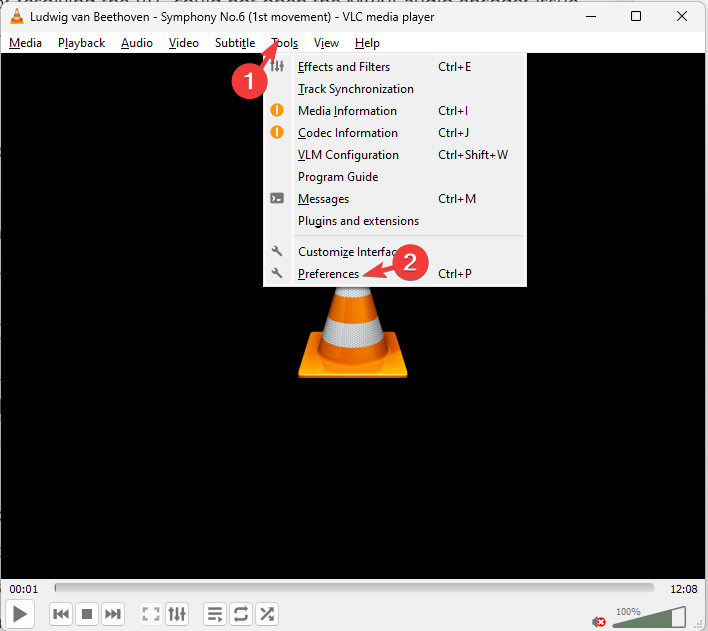
- Испод Прикажи подешавања, кликните на радио дугме за Све.
- Затим пронађите и кликните Видео кодеци.
- Изаберите ФФмпег, и лоцирајте Енцодинг.
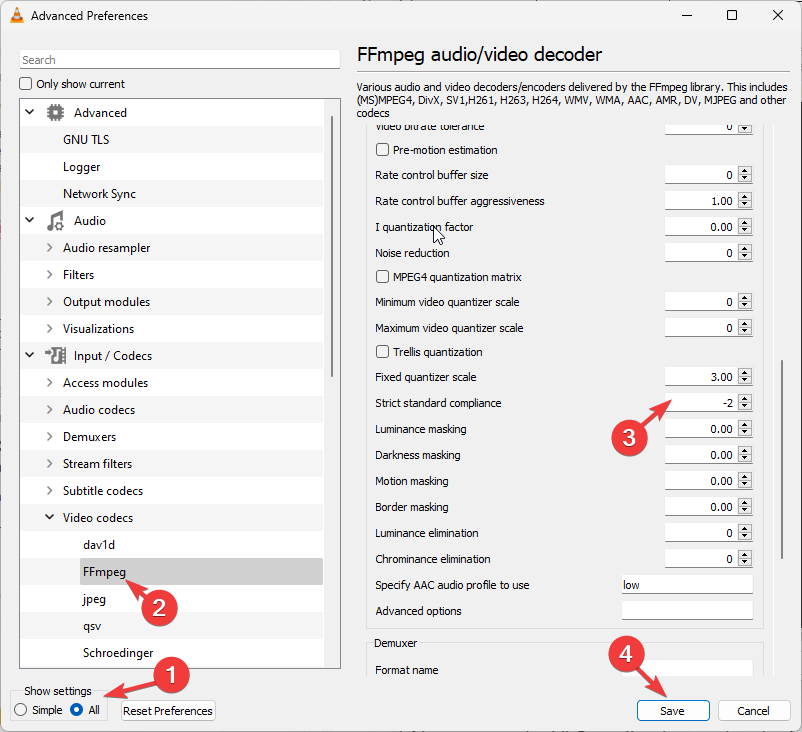
- Лоцате Строго поштовање стандарда и унос -2 као вредност.
- Кликните на Сачувај да потврдите промене.
Сада поново покрените ВЛЦ медиа плејер, пустите М4А датотеку и проверите да ли проблем и даље постоји.
2. Измените подешавања видео и аудио кодека
- притисните Виндовс кључ, тип влц, и кликните Отвори.

- Иди на Медији, а затим кликните Претвори/Сачувај.
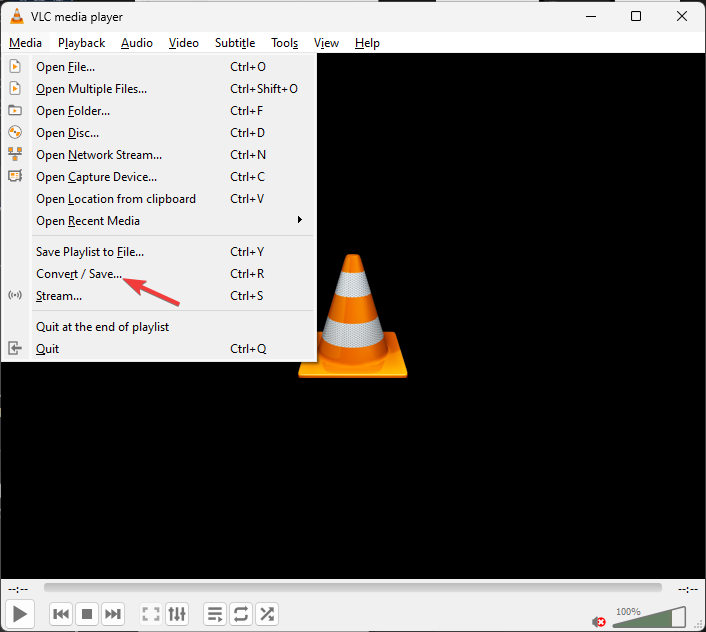
- Кликните Додати и изаберите датотеку.
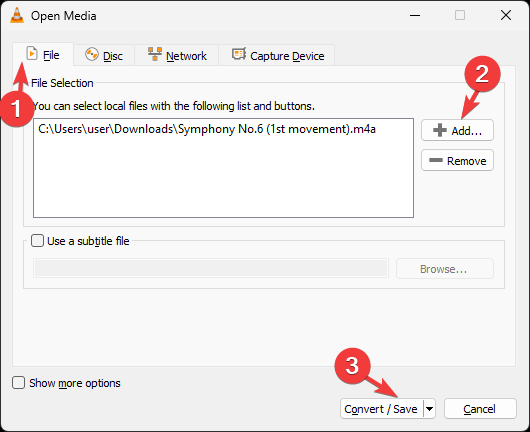
- Затим кликните Претвори/Сачувај.
- Испод Подешавања, изаберите Цонверт, и изаберите одговарајућу опцију за Профил.
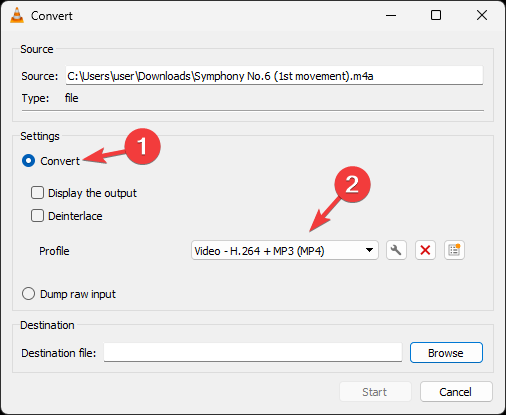
- Затим кликните на Вренцх икона да бисте отворили издање Профила.
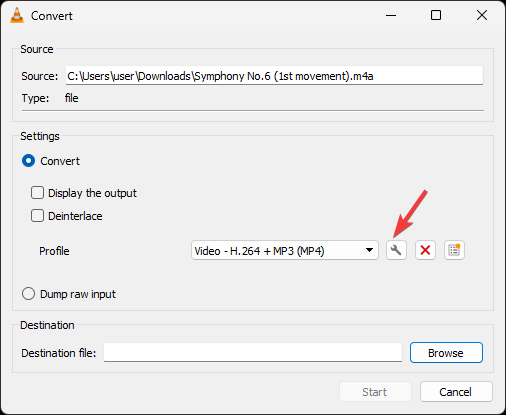
- На Профилно издање прозор, идите на Видео кодек картицу и изаберите Цодец или ставите квачицу поред Задржите оригинални видео запис.
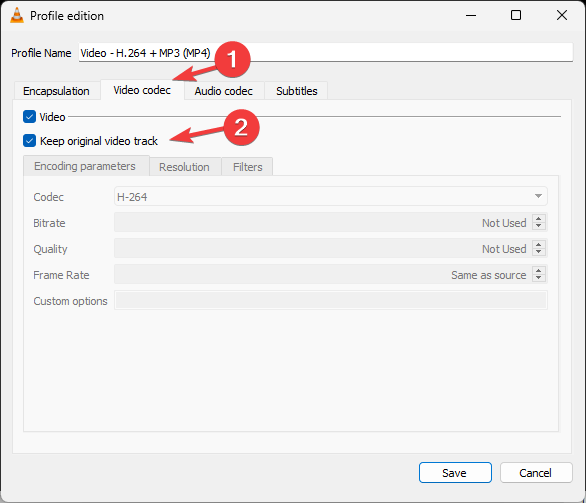
- Затим пређите на Аудио кодек картицу, изаберите Цодец, или ставите квачицу поред Задржите оригинални аудио запис и кликните сачувати.
Ово ће осигурати да се оригинална датотека не изгуби у процесу. Сада поново покрените свој ВЛЦ медиа плејер и проверите да ли је проблем решен.
- Грешка без инсталираног аудио излазног уређаја: како да поправите
- Шта је дтсапо4сервице.еке и како да исправите његове грешке
- Нема уређаја за репродукцију у оперативном систему Виндовс 10? Како их омогућити
- 0кЦ00Д36ФА Грешка: Како да поправите овај проблем са звуком
- Најбоље Скајп алтернативе: 10 избора које можете користити у 2023
3. Ресетујте ВЛЦ подешавања
- притисните Виндовс кључ, тип влц, и кликните Отвори.

- Иди на Алати, а затим изаберите Преференцес.
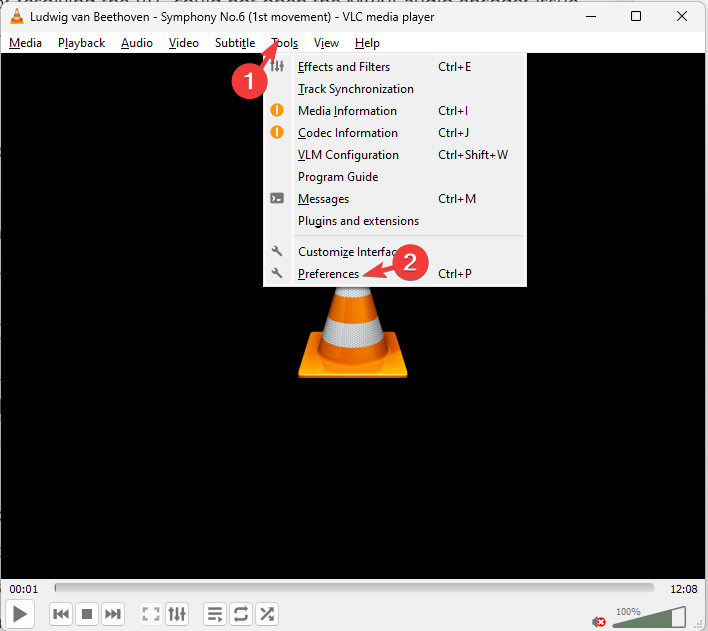
- На Интерфејс картицу, пронађите и кликните Ресет преференције.

- Сада, кликните У реду да потврди радњу.
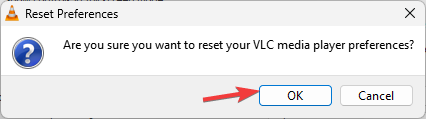
Ресетовање поставки ће вратити поставке медија плејера на подразумеване вредности, уклањајући све проблеме са погрешном конфигурацијом који доводе до грешке.
4. Ажурирајте ВЛЦ плејер
- Покрените ВЛЦ плејер, кликните Помоћ, и онда Провери ажурирања.
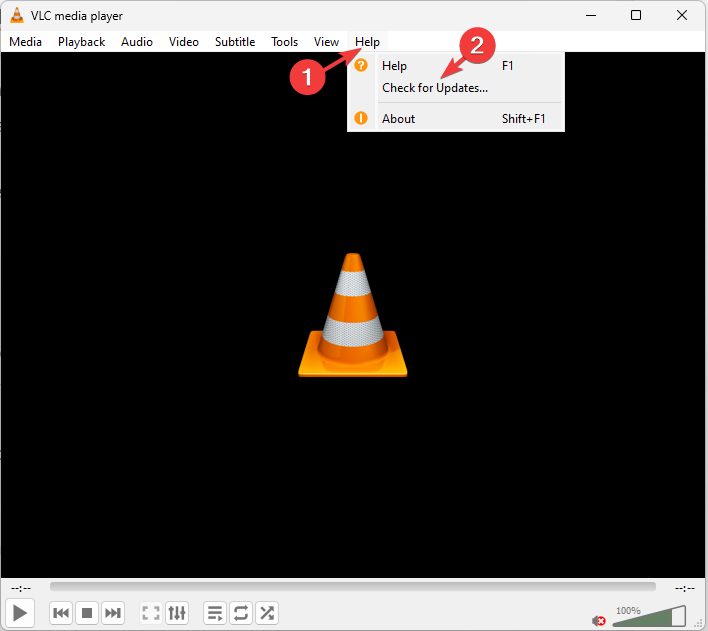
- Ако је ажурирање доступно, пратите упутства на екрану да бисте инсталирали најновију верзију.
Можете да следите исте методе да поправите грешке ВЛЦ мпга аудио кодера и друге грешке повезане са сличним аудио форматима.
Шта да радим ако и даље не могу да поправим грешку МП4А аудио кодера?
Ако вам ништа до сада није успело и ВЛЦ и даље испушта грешку или има проблема са заостајањем, потребно је да поново инсталирате ВЛЦ медиа плејер. Да бисте то урадили, следите ове кораке:
- притисните Виндовс кључ, тип контролна табла, и кликните Отвори.
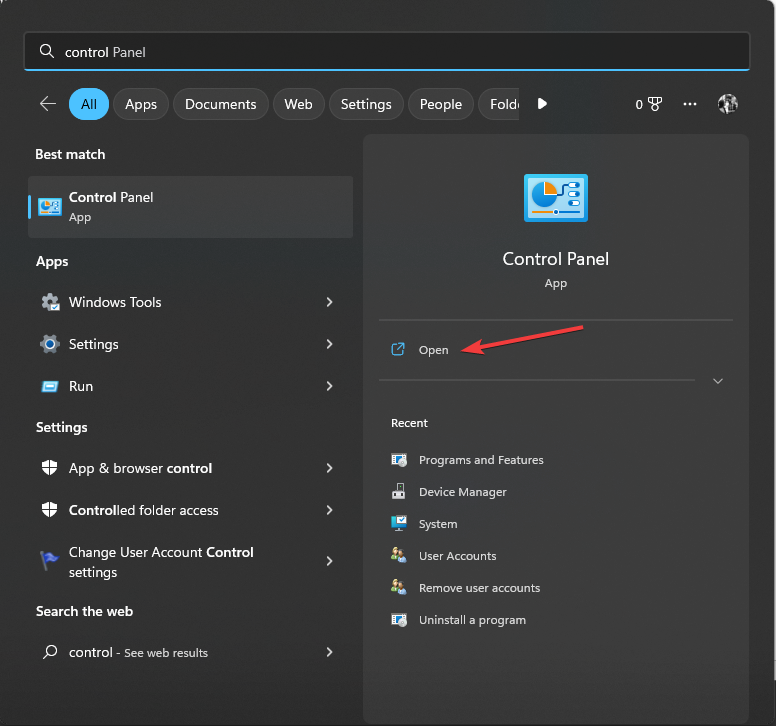
- Изаберите Виев би као Категорија, и изаберите Деинсталирајте програм.
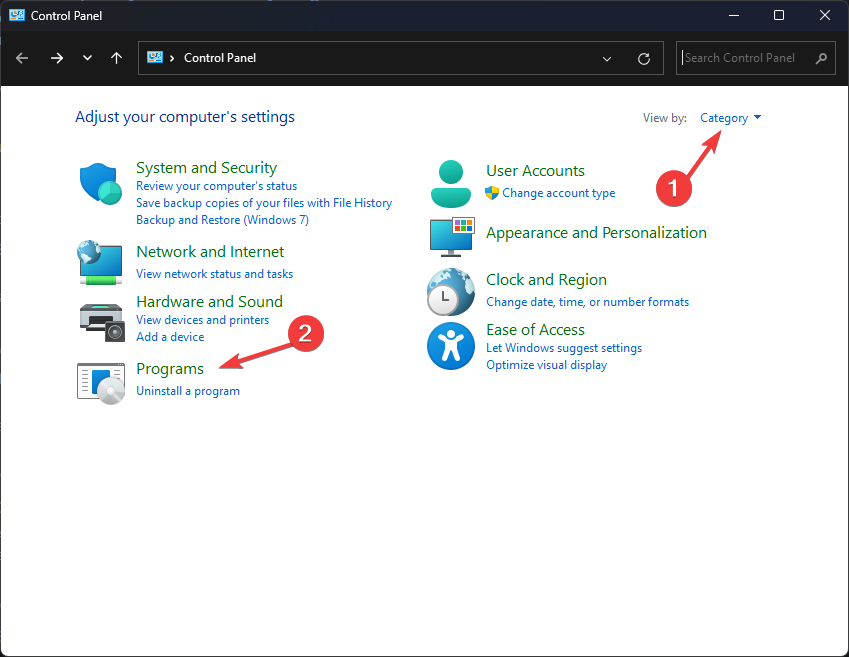
- На Програми и функције прозор, лоцирати ВЛЦ и изаберите Деинсталирај.
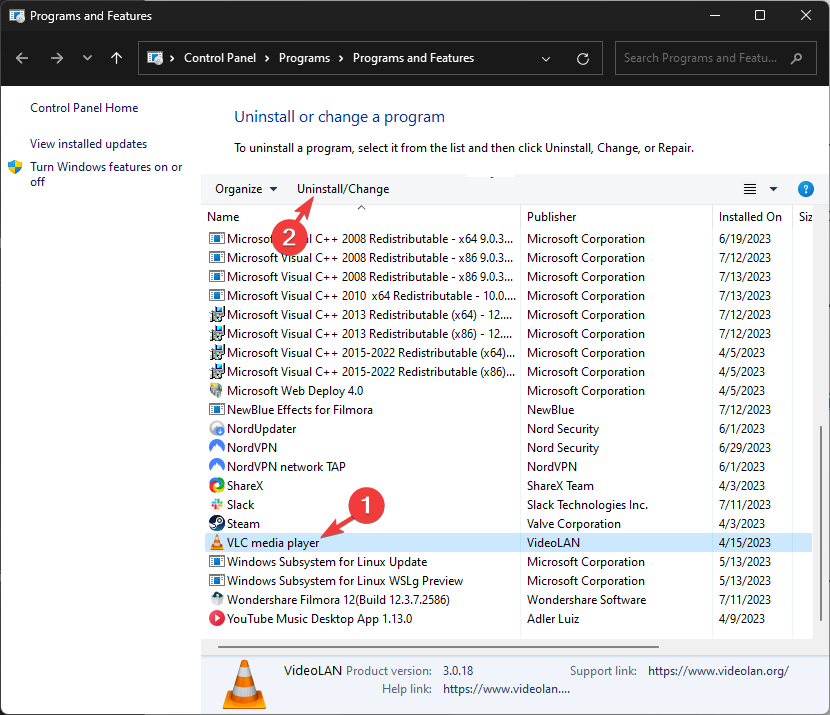
- Пратите упутства на екрану да бисте довршили радњу.
- Сада посетите Званична веб страница ВЛЦ-а и кликните Преузмите ВЛЦ.
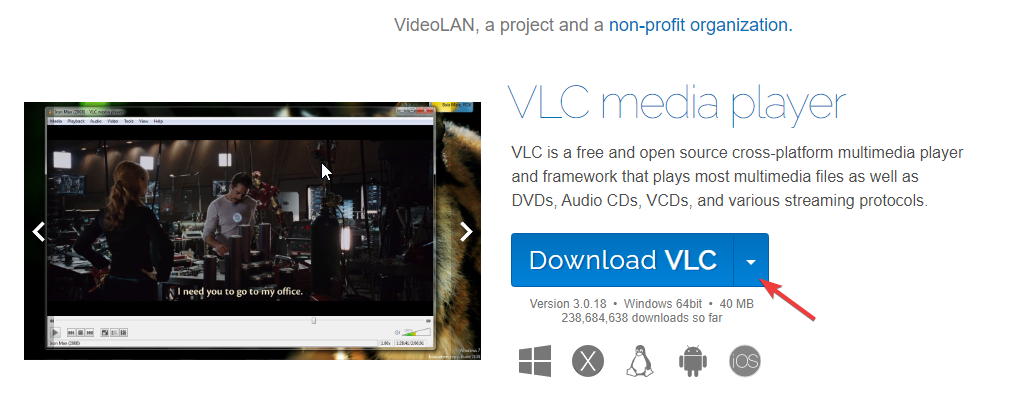
- Двапут кликните на преузету датотеку и пратите упутства на екрану да бисте довршили инсталацију.
Сада покушајте да репродукујете медијску датотеку која узрокује проблем.
Дакле, ово су методе које можете пратити да бисте поправили ВЛЦ није могао да отвори МП4А аудио кодер грешка да стримујете или репродукујете свој омиљени садржај без проблема.
Ако се суочавате са проблемима док отварање Медиа Соурце Лоцатор на ВЛЦ-у, препоручујемо да погледате овај информативни водич за брза и лака решења.
Слободно нам дајте све информације, савете и своје искуство са темом у одељку за коментаре испод.
И даље имате проблема?
СПОНЗОРИСАНИ
Ако горњи предлози нису решили ваш проблем, ваш рачунар може имати озбиљније проблеме са Виндовс-ом. Предлажемо да изаберете решење све у једном, као што је Фортецт да ефикасно решите проблеме. Након инсталације, само кликните на Прикажи и поправи дугме, а затим притисните Започните поправку.


